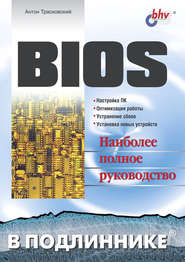По всем вопросам обращайтесь на: info@litportal.ru
(©) 2003-2024.
✖
BIOS. Экспресс-курс
Настройки чтения
Размер шрифта
Высота строк
Поля
Каждое устройство на шине SCSI должно иметь уникальный номер (от 0 до 7—15). Идентификационный номер устанавливается, как правило, при помощи специальных перемычек (на внутренних устройствах) или переключателей (на внешних устройствах). Устройства, подключенные к концам соединительного шлейфа, должны иметь специальные терминаторы, в то же время устройства внутри шины не должны их иметь.
При подключении устройств SCSI следует иметь в виду:
• контроллеру SCSI обычно присваивается максимальный приоритет при работе шины и указывается идентификатор ID7;
• устройство, которому присвоен меньший идентификатор, обладает меньшим приоритетом, а устройство, которому присвоен максимальный идентификатор, обладает абсолютным приоритетом;
• для каждого устройства SCSI должен быть установлен уникальный идентификатор, в противном случае может возникнуть конфликтная ситуация при работе этих устройств;
• при подключении к системе нескольких контроллеров, к каждому из них может быть подключено устройство с одним и тем же идентификатором, т. к. каждый контроллер управляет собственной шиной независимо от другого контроллера.
Последовательность установки внутренних устройств SCSI может быть следующей:
1. Освободите доступ к посадочному месту устройства, откинув в сторону все неиспользуемые провода питания, а также к одному из слотов расширения, в который будет установлен контроллер.
2. Соблюдая осторожность, установите в один из свободных слотов расширения плату SCSI-контроллера. Будьте внимательны, материнская плата установлена на специальных стойках, и чрезмерное нажатие может вызвать ее прогибание и появление трещин. Обязательно зафиксируйте плату предназначенным для этого винтом.
3. Установите устройство на любое посадочное место и зафиксируйте его четырьмя винтами длиной не более 4 мм.
4. Подключите соединительный шлейф сначала к разъему, находящемуся на плате контроллера, а затем к разъему на самом устройстве. Разъемы для SCSI изначально создавались с так называемой защитой "от дураков" – их невозможно подключить неправильно благодаря скосам на краях разъема (почти как у разъема питания) либо благодаря наличию пластмассового кожуха со специальным вырезом.
5. При подключении разъема питания обратите внимание на срезанные углы вилки и соответствующие срезы в разъеме питания, которые препятствуют неправильному подключению.
6. Убедитесь в правильности установки устройства SCSI и подключения соединительного шлейфа и разъема питания.
7. Закройте крышку системного блока и закрутите винты.
Установка процессоров
Сначала определите, какой разъем используется для установки процессора на вашей материнской плате, для этого можно обратиться к документации на плату. Различие процессоров различных моделей и производителей настолько велико, что при покупке процессора другой фирмы практически всегда приходится менять и материнскую плату, а при установке другой модели процессора менять такие параметры, как напряжение питания, коэффициент умножения.
Установка процессора в разъем типа Socket
Последовательность такова:
1. Еще один момент заключается в том, что современные процессоры лучше подключать на материнскую плату, которая расположена не на стойках в корпусе, а на какой-нибудь подложке, препятствующей ее изгибу в момент установки системы охлаждения.
2. Если вы решили устанавливать процессор, не вынимая материнскую плату, освободите доступ к процессорному разъему, который легко найти по белому цвету пластмассы. Для этого откиньте в сторону неиспользуемые кабели, при необходимости временно отключите мешающие кабели. Такая ситуация, скорее всего, возникнет, если вы используете форм-фактор AT.
3. Снимите старую систему охлаждения. Поднимите фиксирующий рычаг разъема, обычно выполненного в виде металлического стержня, в положение, перпендикулярное поверхности материнской платы. Для этого следует немного отклонить рычаг в сторону от корпуса разъема, а затем потянуть вверх. При поднятом фиксирующем рычаге вы свободно вытащите старый процессор из разъема и установите новый.
4. Установите процессор в разъем в соответствии с ключами (срезы по краям процессора). Нет необходимости прилагать большие усилия при установке – процессор должен сам "упасть" в разъем. Если этого не происходит, то проверьте, не погнуты ли некоторые ножки. Особенно это актуально для процессоров под Socket 478.
5. Опустите рычаг до полной фиксации.
6. Установите новую систему охлаждения, подключите разъем питания вентилятора к соответствующему разъему на материнской плате (подробнее об этом смотрите в руководстве к материнской плате).
7. При необходимости установите перемычки (переключатели), указывающие напряжение питания, рабочие частоты в нужное положение.
8. Первый старт системы лучше производить при открытом корпусе, чтобы увидеть такие дефекты сборки, как неподключенный вентилятор и т. п.
Единственным исключением является новейший тип разъема Socket Т, который чаще называют LGA 775. Вместо ножек на процессоре стали применяться контактные площадки (ножки теперь расположены на материнской плате). Процесс установки изменился, но не так сильно. Ко всем процессорам Intel Pentium 4 в обязательном порядке прилагается инструкция по установке.
Установка процессора в разъем Slot
Последовательность такова:
1. Освободите доступ к процессорному разъему. Для этого откиньте в сторону все неиспользуемые провода питания, при необходимости временно отключите мешающие соединительные шлейфы.
2. Если радиатор с вентилятором на процессор еще не установлен, сделайте это. Аккуратно приложите процессор к радиатору так, чтобы пружинные держатели радиатора попали в предназначенные для них отверстия на процессорном блоке.
3. Установите процессор в разъем, расположенный на материнской плате, так, чтобы ключ на процессорной плате (прорезь) совпал с ключом на разъеме Slot 1. Признаком правильной установки процессора является характерный щелчок пластмассовых пружинных зажимов.
4. Подключите кабель питания вентилятора к соответствующему разъему.
5. При необходимости установите уровень напряжения питания и тактовую частоту процессора с помощью перемычек на материнской плате.
6. Убедитесь в правильности установки процессора.
7. Закройте крышку системного блока и закрутите винты.
Установка модулей оперативной памяти
Следует иметь в виду, что иногда установка в систему дополнительной оперативной памяти (например, свыше 64 Мбайт) может заметно замедлить ее работу, если контроллер памяти не поддерживает ее кэширование.
Обратите внимание на то, из какого материала изготовлены контакты модулей. Не рекомендуется устанавливать модули с золотыми контактами (желтого цвета) в разъемы с контактами, покрытыми оловом (белого цвета), и наоборот. Контакт двух различных металлов может вызвать окисление одного из них. В нашем случае окислятся контакты, покрытые оловом.
Установка модулей SIMM
30– и 72-контактные SIMM имеют вырез в углу со стороны 1-го контакта, второй тип, кроме этого – вырез посередине.
Если взять в руки 72-контактный модуль SIMM, то можно увидеть, что он имеет по 72 контакта с каждой стороны. Как же так? Объясняется это просто – смежные контакты с разных сторон в действительности являются одним и тем же контактом. Это было сделано для того, чтобы улучшить качество электрического соединения при установке модуля в разъемы.
Один 72-контактный модуль SIMM функционально полностью идентичен четырем 30-контактным модулям. На некоторых 30-контактных модулях отсутствуют отдельные контакты. Ничего страшного в этом нет, потому что модули SIMM такого типа проектировались с большим запасом, и реально используется значительно меньшее количество контактов, чем имеется. Поэтому отдельные производители модулей памяти просто не предусматривают наличие неиспользуемых контактов на печатной плате модуля.
Существуют переходники, позволяющие использовать 30-контактные SIMM на материнских платах с 72-контактными разъемами. Они представляют собой плату расширения под 72-контактный разъем со слотами для установки четырех 30-контактных модулей памяти. Такой способ имеет один важный недостаток: компьютеры класса Pentium требуют, как правило, установки модулей SIMM парами, что исключает возможность использования в них данного переходника и оставляет его только пользователям 486-х компьютеров. Кроме того, достаточно большие размеры переходника не всегда позволяют использовать его из-за ограниченного размера АТ-корпусов.
Последовательность установки модулей SIMM может быть следующей:
1. Освободите доступ к разъемам SIMM на материнской плате. Для этого откиньте в сторону все неиспользуемые провода питания, при необходимости временно отключите мешающие соединительные шлейфы.
2. Аккуратно, под углом примерно 45° поместите основание модуля в нижнюю часть разъема. Проверьте, совпадают ли ключи (вырез в нижней части модуля) и совпадают ли первые контакты модуля и разъема. Осторожно поверните модуль вверх до фиксации (обычно слышен отчетливый щелчок).
3. Убедитесь в правильности установки модуля.
4. Закройте крышку системного блока и закрутите крепежные винты.
Установка модулей DIMM